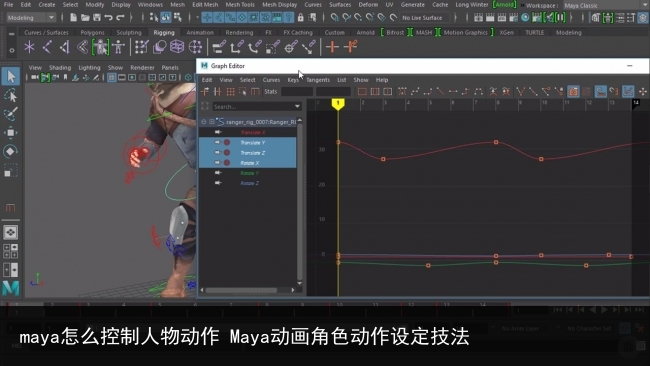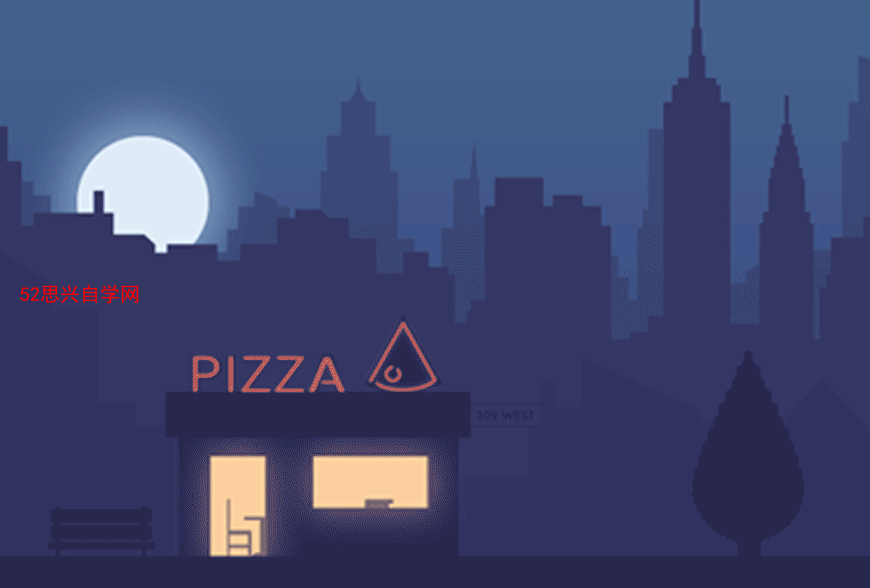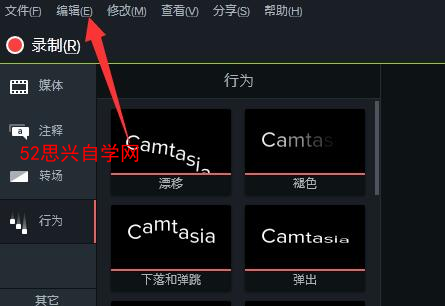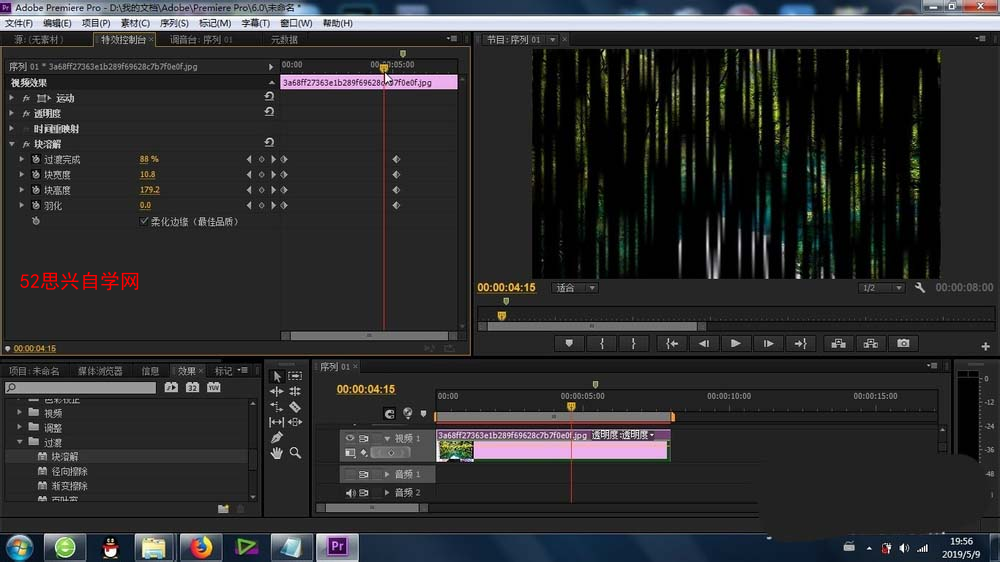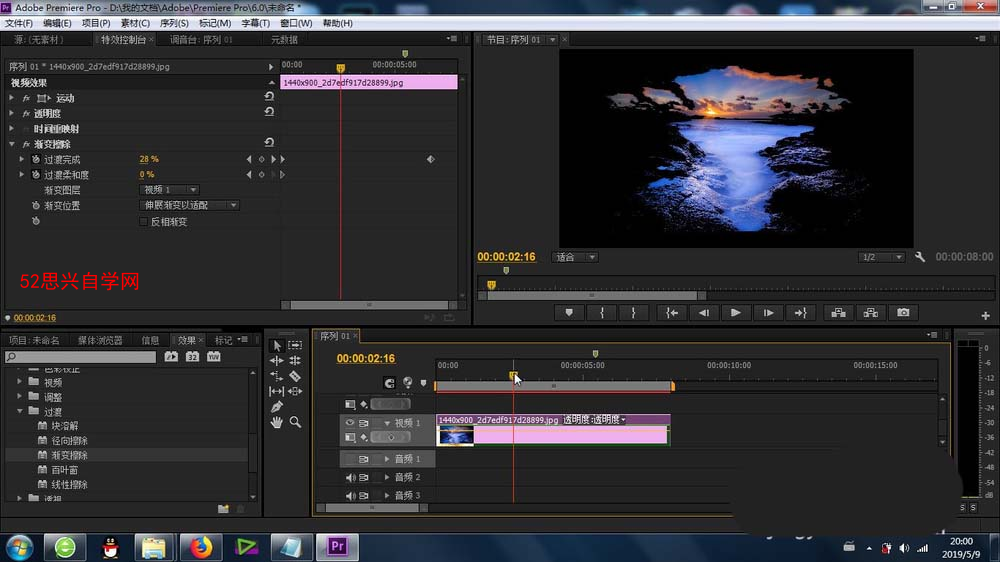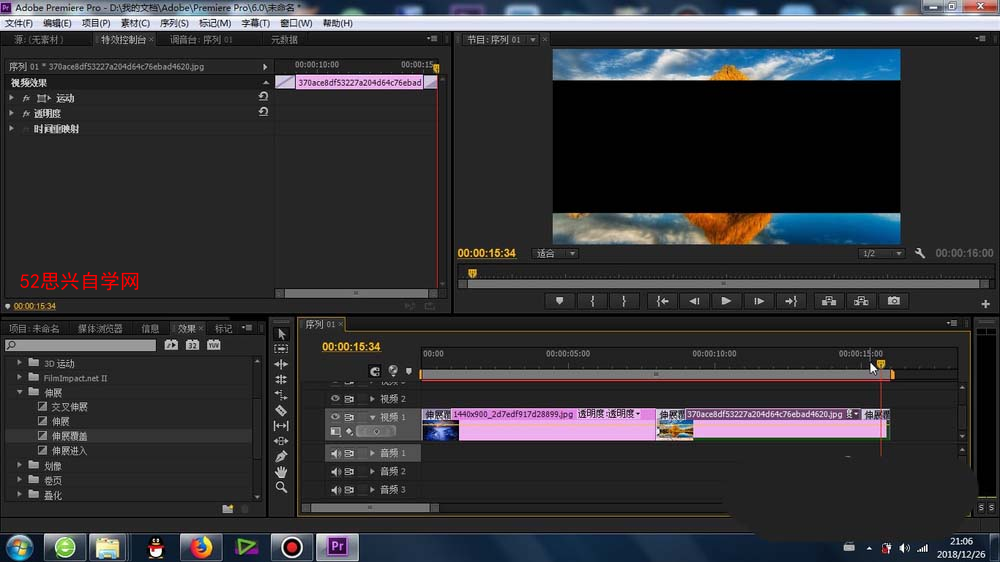ZBrush新手入门教程之3D物体标准几何体特性应用
首先我们来认识一下ZBrush的3D物体[标准几何体]特性。
标准几何体与Polymesh
单击Tool [工具]下的S形笔刷按钮,在弹出的面板中可以看到3个区域,如下图所示。
01 Quick Pick [快速拾取] :这里放置着曾经使用和正在使用的工具,可以从这里快速选择拾取。
02 3D Meshes [3D网格] :提供了16种3D网格物体[标准几何体],除了ZSphere工具不同,它们在用法上都很类似,只是造型和属性不同,这些几何体和Maya中的几何体用法类似,在参数设置上也很接近,相信有Maya基础的读者学起来会很轻松。
03 2.5D Brushes [2.5D笔刷] :这些工具和三维模型没有什么关系,它们针对-些贴图绘制的增效画笔工具和其他一些工具。
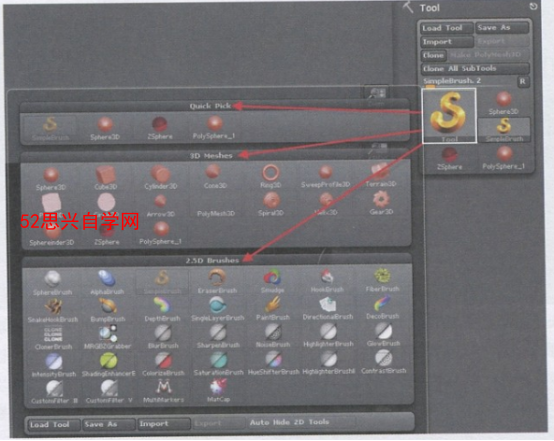
下面我们来看一-下这些3D物体[标准几何体」的使用方法。
Step01 在3D Meshes [3D网格]面板中选择Gear 3D [ 3D齿轮]物体,在视图文档中拖曳创建出来,单击顶部工具架中的Edit [编辑]按钮或者按下键盘上的T键,进入编辑模式,如下图所示。

Step02 观察界面右托盘中Tool [工具]菜单下增加了一个Initialize [初始化]参数组,单击该命令,展开如下图所示的面板。Iitialize [初始化]参数组中包含调节标准几何体常用的参数。
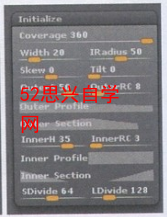
不同的标准几何体有不同的初始参数。Gear 3D [ 3D齿轮]物体和Spiral 3D [ 3D螺旋]物体的初始参数就不尽相同。
使用不同的参数能得到不同的模型效果,即便是非常复杂的模型,往往也是从一个简单的模型开始的,我们可以拖动这些参数,非常直观,马上就能明白它们的作用是什么。
例如,选择Sphere3D [3D球体]工具,想改变其形体,则需要在Tool > Initialize [工具>初始化]菜单中调节初始参数。
球体在未调节初始参数时,如下图(左)所示;调整初始参数后,如下图(右)所示。

除了PolyMesh3D [3D多边形网格]、星形工具和ZSphere [Z球]工具外,可以对工具集中的网格物体进行基本的移动、缩放和旋转操作,但如果想使用Brush [笔刷]菜单中的任意笔刷对其进行雕刻,却是无法做到的。如下图所示,会弹出警告,提示我们需要转换为多边形网格物体后才可以进行雕刻。
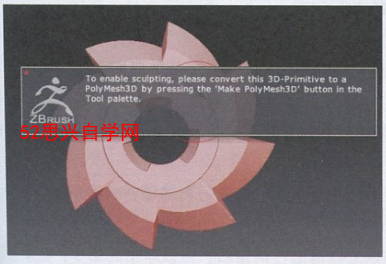
这是因为在ZBrush中只有Polymesh [多边形网格]物体才能使用雕刻笔刷进行雕刻。在默认状态下,工具集中的网格物体被称为标准几何体[参数化物体],是指通过调整参数改变网格物体外形的物体。
在ZBrush软件中,区别于参数化物体的是Polymesh [多边形网格]物体,也是ZBrush软件高级功能能够全部开启的一种网格物体。用户在多数情况下都是对这类物体进行编辑的,而且也只有多边形网格物体才能进行雕刻操作。
以Sphere3D [3D球体]为例,如果想要对其进行雕刻,则必须利用Make PolyMesh3D [创建3D多边形网格]按钮生成新的多边形网格物体,再进行雕刻操作,如下图所示。
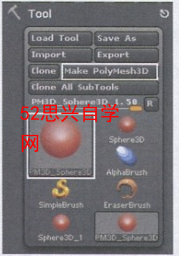
1、 在Tool[工具] 菜单下的工具集中选择Sphere3D [3D球体]物体,选择DragRect [拖曳矩形]的笔划路径,然后在画面中按住左键并拖动鼠标创建出球体。单击顶部工具架中的Edit [编辑]按钮,使物体进入编辑状态。
2、单击Tool > Make PolyMesh3D [工具>创建3D多变形网格]命令,在工具集中可以看到新创建的物体,并替代了当前物体处于编辑状态。物体名称是PM3D_ Sphere3D, PM3D即是PolyMesh3D [ 3D多边形网格]的缩写。
3、在Brush [笔刷]菜单中选择任意笔刷,如Standard [标准]笔刷。
4、将鼠标指针滑动到多边形网格物体上,会出现个小红点,在物体形体范围内按住鼠标左键并拖动,可以看到物体表面笔刷经过的路径出现了体积的起伏变化,这就是笔刷雕刻的作用,如下图(左)和下图(右)所示。
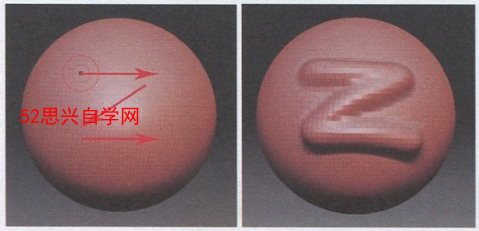
在ZBrush中优化的命令主要集中在Preferences [参数]菜单中,这部分内容有一些命令是不需要更改的,但还是有必要了解一下这些参数的作用,并知道如何运用它们。对于刚刚接触ZBrush的读者,可以初步了解软件运行环境及使用习惯。
ZBrush是一款特 别耗内存的软件,在进行模型雕刻的时候,如果模型面数过多,为了防止死机,我们就需要设置一下内存占有量,如果用户的硬件配置很高,下面的参数便可以设置得更高一些,但是如果配置的内存并不是很大,建议尽量不要更改这里默认的参数。在Preferences [参数]菜单中单击Mem [内存]命令,打开面板,如下图(右)所示。
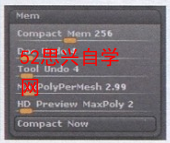
1、 Compact Mem [压缩内存] : ZBrush在两种情况下会使用此内存空间,当ZBrush所消耗的内存已达到极限时,软件将在硬盘上建立缓存盘;当ZBrush进入休眠状态- 定时间后,缓存空间也会被创建。当多个程序同时运行时,调节Compact Mem [压缩内存]数值将变得非常重要。
2、 Doc Undo [文档恢复] :文档恢复值决定在ZBrush中能够保留的文档或是绘画的恢复次数,越高的值也会占用越多的内存空间。
3 、Tool Undo [工具恢复] :工具恢复值决定在ZBrush中编辑3D工具时恢复的次数,越高的数值同样也会占用越多的内存空间。
4、 MaxPolyPerMesh [单个网格最大网格数量] :此参数决定了生成或细分的多边形网格的最大数目,单位为百万。例如,数值为1.5时,表示能承受最多一百五十万个面(此数值是根据当前计算机硬件配置而计算得出的数值,建议在调节此值时最大不要超出当前数值的两倍)。
05 HD Preview MaxPoly [高清预览最大网格数量] :在进行高清雕刻时用于控制可见的多边形网格数量。
06 Compact Now [执行压缩] :当对以上数值进行调整后,可以单击此命令,记录所设置的参数。
ps:如果你想学习互联网推广没有人指导,可以加客服QQ2121882157,有偿顾问。声明:本文内容转载自互联网,该文观点仅代表作者本人。本站仅提供信息存储空间服务,不拥有所有权,不承担相关法律责任。如发现本站有涉嫌抄袭侵权/违法违规的内容,请联系客服删除。